前言
本篇博客主要介绍Linux系统中的大部分常用命令,其中有些是必会的,有些是做了解即可,用的机会不多,具体掌握程度需要读者自行把握。
目录
正文
思维导图

帮助类
思维导图

man 获取帮助信息
1)基本语法
man [命令或配置文件] (功能描述:获得帮助信息)
2) 查看ls命令的帮助信息

?
?3)显示说明
| 信息 | 功能 |
| NAME | 命令的名称和单行描述 |
| SYNOPSIS | 怎样使用命令 |
| DESCRIPTION | 命令功能的深入讨论 |
| EXAMPLES ? | 怎样使用命令的例子 |
| SEE ALSO | 相关主题(通常是手册页) |
help 获得shell内置命令的帮助信息
1)基本语法
help 命令 (功能描述:获得shell内置命令的帮助信息)
常用快捷键
常用快捷键
| 常用快捷键 | 功能 |
| ctrl + c | 停止进程 |
| ctrl+l | 清屏;彻底清屏是:reset |
| ctrl + q | 退出 |
| 善于用tab键 | 提示(更重要的是可以防止敲错) |
| 上下键 | 查找执行过的命令 |
| ctrl +alt | linux和Windows之间切换 |
文件目录类
思维导图

pwd 显示当前工作目录的绝对路径
pwd:pring working directory? 打印工作目录
1)基本语法
pwd (功能描述:显示当前工作目录的绝对路径)
ls 列出目录的内容
ls:list 列出目录内容
1)基本语法
ls [选项] [目录或是文件]
2)选项说明
?选项说明
| 选项 | 功能 |
| -a | 全部的文件,连同隐藏档( 开头为 . 的文件) 一起列出来(常用) |
| -l | 长数据串列出,包含文件的属性与权限等等数据;(常用)等价于“ll” |
?3)"ll" 的显示说明

?每行列出的信息依次是:?文件类型与权限 链接数 文件属主 文件属组 文件大小用byte来表示 建立或最近修改的时间 名字?
cd 切换目录
cd:Change Directory切换路径
1)基本语法
cd ?[参数]
2)参数说明
| 参数 | 功能 |
| cd 绝对路径 | 切换路径 |
| cd相对路径 | 切换路径 |
| cd ~或者cd | 回到自己的家目录 |
| cd - | 回到上一次所在目录 |
| cd .. | 回到当前目录的上一级目录 |
| cd -P | 跳转到实际物理路径,而非快捷方式路径 |
mkdir 创建一个新的目录
mkdir:Make directory 建立目录
1)基本语法
mkdir [选项] 要创建的目录
2)选项说明
选项说明
| 选项 | 功能 |
| -p | 创建多层目录 |
touch 创建空文件
1)基本语法
touch 文件名称
cp 复制文件或目录
1)基本语法
cp [选项] source dest (功能描述:复制source文件到dest)
1)选项说明
?选项说明
| 选项 | 功能 |
| -r | 递归复制整个文件夹 |
3)参数说明
参数说明
| 参数 | 功能 |
| source | 源文件 |
| dest | 目标文件 |
rm 删除文件或目录
1)基本语法
rm [选项] deleteFile (功能描述:递归删除目录中所有内容)
2)选项说明
?选项说明
| 选项 | 功能 |
| -r | 递归删除目录中所有内容 |
| -f | 强制执行删除操作,而不提示用于进行确认。 |
| -v | 显示指令的详细执行过程 |
mv 移动文件与目录或重命名
1)基本语法
(1)mv oldNameFile newNameFile (功能描述:重命名)
(2)mv /temp/movefile /targetFolder (功能描述:移动文件)
cat 查看文件内容
查看文件内容,从第一行开始显示。(一般查看比较小的一个屏幕能显示全的文件。)
1)基本语法
cat ?[选项] 要查看的文件
2)选项说明
| 选项 | 功能描述 |
| -n | 显示所有行的行号,包括空行。 |
echo
echo输出内容到控制台
1)基本语法
echo [选项] [输出内容]
2) 选项:
-e: ?支持反斜线控制的字符转换
| 控制字符 ? | 作用 |
| \\ ? | 输出\本身 |
| \n ? | 换行符 |
| \t ? | 制表符,也就是Tab键 |
> 输出重定向和 >> 追加
1)基本语法
(1)ls -l??> 文件 (功能描述:列表的内容写入文件a.txt中(覆盖写))
(2)ls -al ?>> 文件 (功能描述:列表的内容追加到文件aa.txt的末尾)
(3)cat 文件1 > 文件2 (功能描述:将文件1的内容覆盖到文件2)
(4)echo “内容”?>> 文件
时间日期类
1)基本语法
date [OPTION]... [+FORMAT]
2)选项说明
表7-14
| 选项 | 功能 |
| -d<时间字符串> | 显示指定的“时间字符串”表示的时间,而非当前时间 |
| -s<日期时间> | 设置系统日期时间 |
3)参数说明
表7-15
| 参数 | 功能 |
| <+日期时间格式> | 指定显示时使用的日期时间格式 |
date 显示当前时间
1)基本语法
(1)date (功能描述:显示当前时间)
(2)date +%Y (功能描述:显示当前年份)
(3)date +%m (功能描述:显示当前月份)
(4)date +%d (功能描述:显示当前是哪一天)
(5)date "+%Y-%m-%d %H:%M:%S" (功能描述:显示年月日时分秒)
cal 查看日历
1)基本语法
cal [选项] (功能描述:不加选项,显示本月日历)
2)选项说明
| 选项 | 功能 |
| 具体某一年 | 显示这一年的日历 |
用户管理类
思维导图

useradd 添加新用户
1)基本语法
useradd 用户名 (功能描述:添加新用户)
useradd -g 组名 用户名 (功能描述:添加新用户到某个组)
passwd 设置用户密码
1)基本语法
passwd 用户名 (功能描述:设置用户密码)
id 查看用户是否存在
1)基本语法
id 用户名
cat ?/etc/passwd 查看创建了哪些用户
su 切换用户
su: swith user 切换用户
1)基本语法
su 用户名称 ??(功能描述:切换用户,只能获得用户的执行权限,不能获得环境变量)
su - 用户名称 (功能描述:切换到用户并获得该用户的环境变量及执行权限)
userdel 删除用户
1)基本语法
(1)userdel ?用户名 (功能描述:删除用户但保存用户主目录)
(2)userdel -r 用户名 (功能描述:用户和用户主目录,都删除)
2)选项说明
| 选项 | 功能 |
| -r | 删除用户的同时,删除与用户相关的所有文件。 |
usermod 修改用户
1)基本语法
usermod -g 用户组 用户名
2)选项说明
| 选项 | 功能 |
| -g | 修改用户的初始登录组,给定的组必须存在。默认组id是1。 |
用户组管理类
思维导图

概述
每个用户都有一个用户组,系统可以对一个用户组中的所有用户进行集中管理。不同Linux 系统对用户组的规定有所不同,
如Linux下的用户属于与它同名的用户组,这个用户组在创建用户时同时创建。
用户组的管理涉及用户组的添加、删除和修改。组的增加、删除和修改实际上就是对/etc/group文件的更新。
groupadd 新增组
1)基本语法
groupadd 组名
groupdel 删除组
1)基本语法
groupdel 组名
groupmod 修改组
1)基本语法
groupmod -n 新组名 老组名
2)选项说明
表7-19
| 选项 | 功能描述 |
| -n<新组名> | 指定工作组的新组名 |
cat ?/etc/group 查看创建了哪些组
文件权限类
思维导图

文件属性
Linux系统是一种典型的多用户系统,不同的用户处于不同的地位,拥有不同的权限。为了保护系统的安全性,Linux系统对不同的用户访问同一文件(包括目录文件)的权限做了不同的规定。在Linux中我们可以使用ll或者ls -l命令来显示一个文件的属性以及文件所属的用户和组。
1)从左到右的10个字符表示,如下图所示
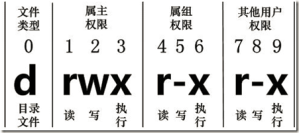
如果没有权限,就会出现减号[ - ]而已。从左至右用0-9这些数字来表示:
(1)0首位表示类型
在Linux中第一个字符代表这个文件是目录、文件或链接文件等等
- 代表文件
?d 代表目录
?l 链接文档(link file);
(2)第1-3位确定属主(该文件的所有者)拥有该文件的权限。---User
(3)第4-6位确定属组(所有者的同组用户)拥有该文件的权限,---Group
(4)第7-9位确定其他用户拥有该文件的权限 ---Other
2)rxw作用文件和目录的不同解释
(1)作用到文件:
[ r ]代表可读(read): 可以读取,查看
[ w ]代表可写(write): 可以修改,但是不代表可以删除该文件,删除一个文件的前提条件是对该文件所在的目录有写权限,才能删除该文件.
[ x ]代表可执行(execute):可以被系统执行
(2)作用到目录:
[ r ]代表可读(read): 可以读取,ls查看目录内容
[ w ]代表可写(write): 可以修改,目录内创建+删除+重命名目录
[ x ]代表可执行(execute):可以进入该目录
chmod 改变权限
1)基本语法

第一种方式变更权限
chmod ?[{ugoa}{+-=}{rwx}] 文件或目录
第二种方式变更权限
chmod ?[mode=421 ] ?[文件或目录]
2)注意
u:所有者 ?g:所有组 ?o:其他人 ?a:所有人(u、g、o的总和)
r=4 w=2 x=1 ???????rwx=4+2+1=7
chown 改变所有者
1)基本语法
chown [选项] [最终用户] [文件或目录] (功能描述:改变文件或者目录的所有者)
2)选项说明
| 选项 | 功能 |
| -R | 递归操作 |
chgrp 改变所属组
1)基本语法
chgrp [最终用户组] [文件或目录] (功能描述:改变文件或者目录的所属组)
搜索查找类

find 查找文件或者目录?
find指令将从指定目录向下递归地遍历其各个子目录,将满足条件的文件显示在终端。
1)基本语法
find [搜索范围] [选项]
2)选项说明
| 选项 | 功能 |
| -name<查询方式> | 按照指定的文件名查找模式查找文件 |
| -user<用户名> | 查找属于指定用户名所有文件 |
| -size<文件大小> | 按照指定的文件大小查找文件,单位为:? b?—— 块(512字节) c?—— 字节 w?—— 字(2字节) k?—— 千字节 M?—— 兆字节 G?—— 吉字节 |
?locate 快速定位文件路径
locate指令利用事先建立的系统中所有文件名称及路径的locate数据库实现快速定位给定的文件。Locate指令无需遍历整个文件系统,查询速度较快。为了保证查询结果的准确度,管理员必须定期更新locate时刻。
1)基本语法?
locate 搜索文件
2)注意
由于locate指令基于数据库进行查询,所以第一次运行前,必须使用updatedb指令创建locate数据库。
grep 过滤查找及“|”管道符
管道符,“|”,表示将前一个命令的处理结果输出传递给后面的命令处理
1)基本语法
grep 选项 查找内容 源文件
2)选项说明
| 选项 | 功能 |
| -n | 显示匹配行及行号。 |
3)案例:查找local/目录在第几行?

压缩和解压缩类
思维导图

?gzip/gunzip 压缩
1)基本语法
gzip 文件 (功能描述:压缩文件,只能将文件压缩为*.gz文件)
gunzip 文件.gz (功能描述:解压缩文件命令)
2)注意
(1)只能压缩文件不能压缩目录
(2)不保留原来的文件
(3)同时多个文件会产生多个压缩包
zip/unzip 压缩
1)基本语法
zip ?[选项] XXX.zip ?将要压缩的内容压缩(功能描述:压缩文件和目录的命令)
unzip [选项] XXX.zip (功能描述:解压缩文件)
2)选项说明
| zip选项 | 功能 |
| -r | 压缩目录 |
| unzip选项 | 功能 |
| -d<目录> | 指定解压后文件的存放目录 |
3)注意
zip 压缩命令在window/linux都通用,可以压缩目录且保留源文件。
tar 打包
1)基本语法
tar ?[选项] ?XXX.tar.gz ?将要打包进去的内容 (功能描述:打包目录,压缩后的文件格式.tar.gz)
2)选项说明
| 选项 | 功能 |
| -c | 产生.tar打包文件 |
| -v | 显示详细信息 |
| -f | 指定压缩后的文件名 |
| -z | 打包同时压缩 |
| -x | 解包.tar文件 |
| -C | 解压到指定目录 |
进程线程类
思维导图

进程是正在执行的一个程序或命令,每一个进程都是一个运行的实体,都有自己的地址空间,并占用一定的系统资源。
ps 查看当前系统进程状态
ps:process status 进程状态
1)基本语法
ps -aux | grep xxx (功能描述:查看系统中所有进程)
ps -ef?| grep xxx (功能描述:可以查看子父进程之间的关系)
2)选项说明
| 选项 | 功能 |
| -a | 选择所有进程 |
| -u | 显示所有用户的所有进程 |
| -x | 显示没有终端的进程 |
3)功能说明
(1)ps -aux显示信息说明
USER:该进程是由哪个用户产生的
PID:进程的ID号
%CPU:该进程占用CPU资源的百分比,占用越高,进程越耗费资源;
%MEM:该进程占用物理内存的百分比,占用越高,进程越耗费资源;
VSZ:该进程占用虚拟内存的大小,单位KB;
RSS:该进程占用实际物理内存的大小,单位KB;
TTY:该进程是在哪个终端中运行的。其中tty1-tty7代表本地控制台终端,tty1-tty6是本地的字符界面终端,tty7是图形终端。pts/0-255代表虚拟终端。
STAT:进程状态。常见的状态有:R:运行、S:睡眠、T:停止状态、s:包含子进程、+:位于后台
START:该进程的启动时间
TIME:该进程占用CPU的运算时间,注意不是系统时间
COMMAND:产生此进程的命令名
(2)ps?-ef显示信息说明
UID:用户ID
PID:进程ID
PPID:父进程ID
C:CPU用于计算执行优先级的因子。数值越大,表明进程是CPU密集型运算,执行优先级会降低;数值越小,表明进程是I/O密集型运算,执行优先级会提高
STIME:进程启动的时间
TTY:完整的终端名称
TIME:CPU时间
CMD:启动进程所用的命令和参数
4)注意
如果想查看进程的CPU占用率和内存占用率,可以使用aux;
如果想查看进程的父进程ID可以使用ef;
kill 终止进程
1)基本语法
kill ?[选项] 进程号 (功能描述:通过进程号杀死进程)
killall 进程名称 (功能描述:通过进程名称杀死进程,也支持通配符,这在系统因负载过大而变得很慢时很有用)
2)选项说明
| 选项 | 功能 |
| -9 | 表示强迫进程立即停止 |
top 查看系统健康状态
1)基本命令
top [选项]
2)选项说明
| 选项 | 功能 |
| -d 秒数 | 指定top命令每隔几秒更新。默认是3秒在top命令的交互模式当中可以执行的命令: |
| -i | 使top不显示任何闲置或者僵死进程。 |
| -p | 通过指定监控进程ID来仅仅监控某个进程的状态。 |
3) 操作说明
| 操作 | 功能 |
| P | 以CPU使用率排序,默认就是此项 |
| M | 以内存的使用率排序 |
| N | 以PID排序 |
| q | 退出top |
netstat 显示网络统计信息和端口占用情况
1)基本语法
netstat -anp |?grep 进程号 (功能描述:查看该进程网络信息)
netstat –nlp?| grep 端口号 (功能描述:查看网络端口号占用情况)
2)选项说明
| 选项 | 功能 |
| -n | 拒绝显示别名,能显示数字的全部转化成数字 |
| -l | 仅列出有在listen(监听)的服务状态 |
| -p | 表示显示哪个进程在调用 |
系统定时任务类
思维导图

crontab 服务管理
重新启动crond服务:systemctl restart crond
crontab 定时任务设置
1)基本语法
crontab [选项]
2)选项说明
| 选项 | 功能 |
| -e | 编辑crontab定时任务 |
| -l | 查询crontab任务 |
| -r | 删除当前用户所有的crontab任务 |
3)参数说明
(1)进入crontab编辑界面(crontab -e)。会打开vim编辑你的工作。
* * * * * 执行的任务
| 项目 ? | 含义 ? | 范围 |
| 第一个“*” | 一小时当中的第几分钟 | 0-59 |
| 第二个“*” | 一天当中的第几小时 | 0-23 |
| 第三个“*” | 一个月当中的第几天 | 1-31 |
| 第四个“*” | 一年当中的第几月 | 1-12 |
| 第五个“*” | 一周当中的星期几 | 0-7(0和7都代表星期日) |
(2)特殊符号
| 特殊符号 | 含义 |
| * | 代表任何时间。比如第一个“*”就代表一小时中每分钟都执行一次的意思。 |
| , | 代表不连续的时间。比如“0 8,12,16 * * * 命令”,就代表在每天的8点0分,12点0分,16点0分都执行一次命令 |
| - | 代表连续的时间范围。比如“0 5 ?* ?* ?1-6命令”,代表在周一到周六的凌晨5点0分执行命令 |
| */n | 代表每隔多久执行一次。比如“*/10 ?* ?* ?* ?* ?命令”,代表每隔10分钟就执行一遍命令 |
(3)特定时间执行命令
表7-44
| 时间 ? | 含义 |
| 45 22 * * * 命令 | 在22点45分执行命令 |
| 0 17 * * 1 命令 | 每周1 的17点0分执行命令 |
| 0 5 1,15 * * 命令 | 每月1号和15号的凌晨5点0分执行命令 |
| 40 4 * * 1-5 命令 | 每周一到周五的凌晨4点40分执行命令 |
| */10 4 * * * 命令 | 每天的凌晨4点,每隔10分钟执行一次命令 |
| 0 0 1,15 * 1 命令 | 每月1号和15号,每周1的0点0分都会执行命令。注意:星期几和几号最好不要同时出现,因为他们定义的都是天。非常容易让管理员混乱。 |
磁盘分区类
思维导图

?df 查看磁盘空间使用情况
df: disk free 空余硬盘
1)基本语法
df ?选项 (功能描述:列出文件系统的整体磁盘使用量,检查文件系统的磁盘空间占用情况)
2)选项说明
| 选项 | 功能 |
| -h | 以人们较易阅读的 GBytes, MBytes, KBytes 等格式自行显示; |
fdisk 查看分区
1)基本语法
fdisk -l (功能描述:查看磁盘分区详情)
2)选项说明
| 选项 | 功能 |
| -l | 显示所有硬盘的分区列表 |
3) 功能说明
4)功能说明
(1)Linux分区
Device:分区序列
Boot:引导
Start:从X磁柱开始
End:到Y磁柱结束
Blocks:容量
Id:分区类型ID
System:分区类型
lsblk 查看设备挂载情况
1)基本语法
lsblk (功能描述:查看设备挂载情况)
2)选项说明
| 选项 | 功能 |
| -f | 查看详细的设备挂载情况,显示文件系统信息 |
mount/umount 挂载/卸载
对于Linux用户来讲,不论有几个分区,分别分给哪一个目录使用,它总归就是一个根目录、一个独立且唯一的文件结构。
Linux中每个分区都是用来组成整个文件系统的一部分,它在用一种叫做“挂载”的处理方法,它整个文件系统中包含了一整套的文件和目录,并将一个分区和一个目录联系起来,要载入的那个分区将使它的存储空间在这个目录下获得。
2)基本语法
mount [-t vfstype] [-o options] device dir (功能描述:挂载设备)
umount?设备文件名或挂载点 (功能描述:卸载设备)
3)参数说明
| 参数 | 功能 |
| -t vfstype | 指定文件系统的类型,通常不必指定。mount 会自动选择正确的类型。常用类型有: 光盘或光盘镜像:iso9660 DOS fat16文件系统:msdos Windows?9x fat32文件系统:vfat Windows NT ntfs文件系统:ntfs Mount Windows文件网络共享:smbfs UNIX(LINUX) 文件网络共享:nfs |
| -o options | 主要用来描述设备或档案的挂接方式。常用的参数有: loop:用来把一个文件当成硬盘分区挂接上系统 ro:采用只读方式挂接设备 rw:采用读写方式挂接设备 ?iocharset:指定访问文件系统所用字符集 |
| device | 要挂接(mount)的设备 |
| dir | 设备在系统上的挂接点(mount point) |